Como desfocar um vídeo sem perda de qualidade: Aqui estão 3 métodos que você pode seguir
Se houver algo que você não deseja ver ou não deseja que outras pessoas vejam, a primeira opção é desfocar um vídeo em vez de cortá-lo. Mas tem muita gente que não sabe como desfocar uma parte do vídeo. Felizmente, este artigo oferece três maneiras de desfocar um vídeo no PC, celular e online. Você pode aprender como desfocar uma parte isolada de um vídeo e um período específico em um vídeo.
Lista de guias
Como desfocar um vídeo no Windows/Mac Como desfocar um vídeo no Android/iPhone Como desfocar um vídeo online Perguntas frequentes sobre como desfocar um vídeoComo desfocar um vídeo no Windows/Mac
Existe um bom software de uso em sistemas Windows e Mac que o ajudará a desfocar um vídeo. Este software é AnyRec Video Converter. Você pode usar este software para desfocar qualquer parte do seu vídeo e pode desfocar várias partes em um vídeo como quiser. Além do mais, ele pode fazer o que o software mais comum não pode fazer, que é desfocar um período específico em um vídeo. A maior vantagem deste software é que você não precisa se preocupar com a perda de resolução. Muitas pessoas irão relatar que a qualidade do vídeo diminuirá depois de desfocar o vídeo, pelo contrário, você pode até mesmo melhorar seu vídeo com este software.

Produza vídeo desfocado em mais de 1.000 formatos para atender aos requisitos solicitados pela plataforma.
Desfoque um vídeo com vários mosaicos e defina o tempo de exibição desses mosaicos no vídeo.
Aumente a resolução caso a parte sem desfoque tenha baixa qualidade.
Remova a marca d'água no vídeo também ao usar o recurso de desfoque de vídeo.
Download seguro
Download seguro
Aqui estão as etapas para desfocar um vídeo com o AnyRec Video Converter:
Passo 1.Clique no botão "Removedor de marca d'água de vídeo" na caixa de ferramentas. Como eu disse, desfocar um vídeo é a mesma coisa e remover uma marca d'água, então você pode usar esta função para desfocar seu vídeo.
Passo 2.Depois de escolher o vídeo que deseja desfocar; você pode clicar no botão Adicionar "Área de remoção de marca d'água". E então você pode ver uma caixa no vídeo.
Etapa 3.Você pode definir o tamanho e a duração da caixa de desfoque. Além do mais, se você acha que uma parte desfocada não é suficiente, você pode clicar novamente no botão "Adicionar área de remoção de marca d'água" para adicionar outra.

Passo 4.Depois de ajustar o desfoque do vídeo, você pode clicar no botão "Exportar" para salvar o vídeo.
Como desfocar um vídeo no Android/iPhone
Muitos aplicativos de telefone também têm algumas funções para desfocar um vídeo, talvez alguns toques possam fazer isso. Mas a maior desvantagem é que a resolução do vídeo após a edição no telefone diminuirá muito. Embora este aplicativo não permita que você defina a duração do desfoque, ele pode salvar a resolução original o mais alto possível.
Aqui estão as etapas para usar este aplicativo de telefone para desfocar um vídeo:
Passo 1.Baixe e abra "MovStash" no seu telefone.
Passo 2.Você será saudado pelas ferramentas de edição que o aplicativo oferece, que incluem desfocar todo o vídeo, modo de desfoque simples, desfoque com linha do tempo e modo de rastreamento facial. Se você deseja desfocar o rosto de uma pessoa, pode usar o modo de rastreamento facial.
Etapa 3.Toque em “Rolo da Câmera” para escolher o vídeo desejado para editar.
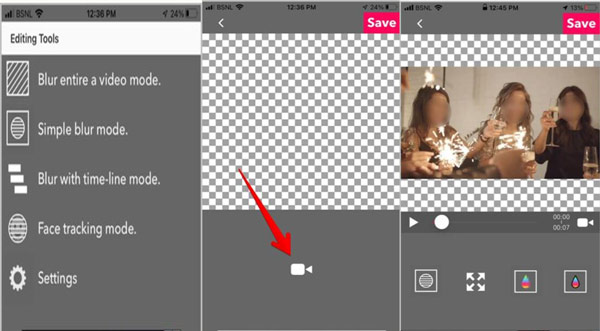
Passo 4.Então você pode tocar em "Desfocar" e colocar a caixa de desfoque onde quiser. E também você pode ajustar o tamanho, a transparência e assim por diante.
Como desfocar um vídeo online
Se você não deseja baixar nenhum software no seu, também existe uma ferramenta online para você. Você pode usar o Kapwing como ferramenta online para desfocar um vídeo. Esta ferramenta online ajuda você a definir a duração, mas a resolução não é muito satisfatória.
Aqui estão os passos para desfocar um vídeo com Kapwing.
Passo 1.Carregue um vídeo diretamente do seu computador para "Kapwing". Você pode até colar um link para um vídeo de plataformas de mídia social ou de outra fonte de vídeo.
Passo 2.Clique no botão “Ajustar” na guia Editar e use o controle deslizante “Desfoque” para adicionar desfoque ao vídeo. Duplique e corte camadas para adicionar desfoque a apenas uma parte do vídeo.
Etapa 3.Finalize quaisquer outras edições, clique no botão Exportar e seu vídeo desfocado estará pronto para download e compartilhamento. Você pode até mesmo compartilhá-lo diretamente do Kapwing!
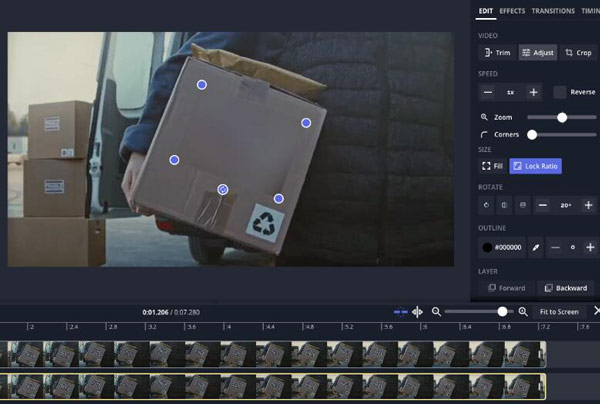
Leitura adicional
Perguntas frequentes sobre como desfocar um vídeo
-
Podemos remover o desfoque de um vídeo?
Para livrar-se de qualquer borrão, recomendamos aumentar o nível de brilho e diminuir um pouco o contraste. Não resolverá todos os seus problemas se o seu vídeo estiver extremamente fora de foco, mas com certeza ajudará um pouco as coisas inteligentes. Quando estiver satisfeito com os ajustes, selecione um formato de saída.
-
Como desfocar uma imagem?
As ferramentas acima para desfocar um vídeo não oferecem suporte para desfocar uma imagem. Portanto, se você deseja desfocar uma imagem, pode usar o AnyRec Free Watermark Remover. Esta ferramenta online do site pode ajudá-lo a desfocar uma imagem com apenas alguns cliques. E não há perda de resolução de imagem durante este processo.
-
Como faço para desfocar o rosto de alguém em um vídeo?
Se você deseja ocultar o rosto de alguém, pode usar o MovStash conforme recomendado anteriormente em seu telefone. Mas o modo de desfoque facial é automático, então algumas partes do seu vídeo que não são retrato também podem ficar desfocadas.
Conclusão
Depois de ver esses três métodos para desfocar um vídeo. Você pode descobrir que todos eles podem ajudá-lo a desfocar toda a tela do vídeo ou apenas uma parte do vídeo. Mas se você quiser experimentar o processo de edição profissional e manter a melhor qualidade do seu vídeo. Seria melhor usar AnyRec Video Converter para fazê-lo em seu computador.
Download seguro
Download seguro
 Os 10 principais editores de vídeo em tela dividida no Windows/Mac/Android/iOS
Os 10 principais editores de vídeo em tela dividida no Windows/Mac/Android/iOS


